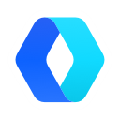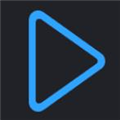应用简介
雨燕投屏电脑版是一款简单实用的PC投屏办公软件,支持所有具备DLNA、AirPlay协议的设备,可以实现手机电脑多设备文件互传、投屏演示、跨设备拨打电话、收发短信及通知等功能,无需WiFi即能实现。
只要在同一个局域网,通过扫码二维码或者自动搜索就能连接设备,一键实现电脑投屏。支持清晰度切换,支持UDP和TCP模式。把普通电视升级为壁画电视,像电子相册一样播放照片。玩游戏的时候,把手机屏幕投到电视上,视觉效果更细腻,更震撼。开会的时候,把手机屏幕投到电脑、电视上,把好的效果呈现给大家。

【软件特色】
1、投屏到安卓电视或视频盒子:在电视上启动应用程序,使用手机App扫描二维码,手机屏幕就会投影到电视上!
2、投屏到电脑:从官方网站下载软件后,双击即可运行,Windows 10电脑不需要安装。使用手机的App扫描二维码,手机屏幕马上就显示在电脑上!
3、同屏到浏览器:连接到相同Wi-Fi网络的任何设备(Windows/苹果电脑/平板/电视)上打开浏览器,输入网址//[手机IP]:[端口号] (示例://192、168、1、111:7001),马上就可以看到手机屏幕。无需安装其他软件。推荐使用谷歌Chrome,苹果Safari和火狐Firefox。
4、给电视增加电子相册功能:把手机上的照片传到电视上,随时都可以欣赏,就像画报一样,瞬间升级为壁画电视。
5、把照片,视频,音乐投到智能电视或其他DLNA兼容的媒体播放器上:选择手机上的媒体文件投送到电视,电视上就可以播放,照片以幻灯片形式呈现。
6、帮你设置Nero无线投屏器:这个App可以帮您进行设置Nero无线投屏器,例如连接Wi-Fi,启动Miracast,启动DLNA。

【功能特点】
【投屏演示】无须USB线,就能实现手机屏幕实时同步到电脑,会议演示不用愁
【剪贴板同步】手机上直接粘贴电脑上复制的内容
【无线传输】手机、电脑高速免流量传输超大文件
【通知同步】将手机短信、电话、APP通知实时同步到电脑,不再错过任何消息
【拨号短信】在电脑上直接打电话或发短信给手机的联系人

【怎么没声音】
1、可能是由于设置关闭所有声音选项导致,建议您通过手机设定-(我的设备)问-辅助功能-(倾听)-关闭所有声音,取消对勾。
2、设定-声音-音量,将各答项音量调大尝试。
3、也可以购买Nero蓝牙音频接收器。如果是播放手机上的视频,建议选择投文件模式,该模式下是有声音的。

【怎么投屏到电脑】
1、在使用之前,我们需要先在投屏设备上下载相对应的客户端,目前安卓端、iPhone端、PC端都支持客户端下载。
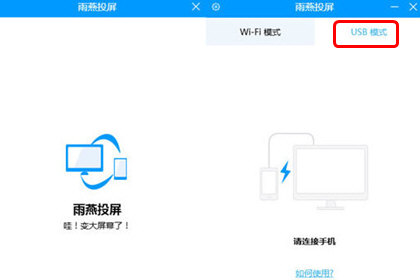
2、在打开应用之前,需要保持手机和电脑连接同一WiFi网络。点击雨燕投屏首页的【开始按钮】,可以选择的连接方式有“Wi-Fi模式”和“SUB模式”,这里小编选择的是SUB 模式,我们需要在手机端打开【设置-关于手机】,多次点击版本号,直到提示进入开发者模式,打开【开启开发者选项】中的【USB调试】功能,再通过数据线连接即可。
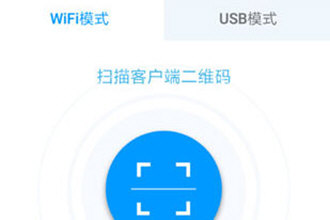
而WiFi模式相对简单,只需在电脑中选择”Wi-Fi模式“,手机中点击【扫描二维码】,使用手机扫描电脑上的二维码。这里就不过多描述了,与其他投屏应用的步骤相差无几。
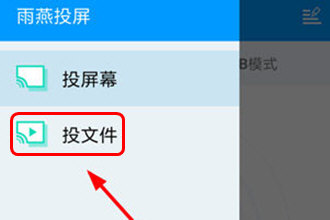
3、而且除去实时投屏的模式外,用户可以点击左上角按钮唤起列表,选择【投文件】,将手机本地的图片、视频、音乐进行投屏播放。

【怎么显示横屏】
1、首先打开雨燕投屏电脑版,手机端扫描二维码进行连接。
2、打开需要投屏的软件,设置为横屏模式,这里以最近网课常用的钉钉为例,点击【我的】--【设置】--【通用】--【开启横屏模式】,然后把手机横屏过来,电视上的界面也会横过来,铺满全屏。
3、当然了,记得打开屏幕自动旋转的功能。